تصور دنیایی که در آن نتوانید لپ تاپ خود را تا کرده و در کوله پشتی خود قرار دهید و همراه خود همه جا ببرید، بسیار سخت است. اما اگر شما استفاده از یک کامپیوتر رومیزی را ترجیح بدهید، راحتی و انعطاف پذیری آن مانند لپ تاپ نیست.
شما می توانید از لپ تاپ خود روی میز استفاده کنید اما پس از مدتی احساس خواهید کرد که نمایش آن بسیار کم است با یک trackpad که نمی تواند دقیق و به راحتی یک ماوس را دنبال کند، این موضوع کاملا قابل مشاهده است.
مشکلی که در این قسمت وجود دارد این است که به صورت پیش فرض ویندوز کامپیوتر شما را زمانی که درپوش آن را می بندید، در حالت sleep قرار می دهد. این حالت برای مواردی که می خواهید در محل کار کامپیوتر خود را ببندید تا صفحه آن مشخص نباشد، خیلی ایده آل نیست. شما می توانید از لپ تاپ خود به عنوان مانیتور دوم استفاده کنید البته که این کار ممکن است اما به فضای قابل توجهی روی میز شما نیاز دارد که ممکن است شما آن فضا را نداشته باشید.
خودتان انتخاب کنید که بستن درپوش لپ تاپ منجر به چه کاری شود
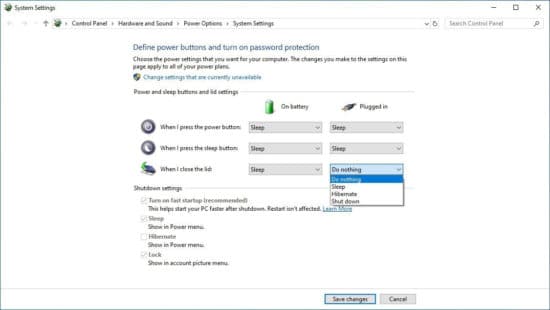
شما می توانید این رفتار را در هر نسخه از ویندوز که بخواهید با یک تنظیم ساده در Control Panel ویندوز ۱۰ تغییر دهید برای این کار کافی است منو استارت را باز کنید و در نوار جستجو Control Panel را تایپ کنید. حال در Control Panel به Hardware and Sound > Power Options > Choose what closing the lid does بروید. هم چنین شما می توانید عبارت “Lid” را در منو استارت برای یافتن سریع این منو تایپ کنید.
قسمت “When I close the lid” یک منو کشویی را با چهار انتخاب برای شما به نمایش می گذارد که عبارتند از Sleep, Hibernate, Shut down و Do Nothing که بر اساس جالت نیروی لپ تاپ که در حال کار با باتری است یا به شارژر متصل است، می توانید آن ها را تنظیم کنید.
به عنوان مثال، شما می توانید زمانی که لپ تاپ در حال شارژ است، آن را روی Do Nothing تنظیم کنید اما زمانی که لپ تاپ با باتری کار می کند، گزینه option را انتخاب کنید. این قابلیت امکان این را فراهم می کند که لپ تاپ با وجود بسته بودن درپوش زمانی که به شارژر متصل است هم چنان به فعالیت خودش ادامه دهد. بنابراین شما می توانید از آن به عنوان یک جایگزین دسکتاپ بدون نیاز به ارتباط با خوود دستگاه استفاده کنید. این هم چنین این اطمینان را می دهد که شما هنگامی که لپ تاپ در حال کار کردن است، به صورت تصادفی لپ تاپ را نمی بندید و در کیف خود قرار دهید این کار باعث ایجاد خطرات حرارتی بسیار می شود.
اما این مساله به خود شما وابسته است شما می توانید دکمه power را به قابلیت sleep کامپیوتر خود از همین منو انتصاب دهید که با این کار یک روش سریع برای خاموش کردن لپ تاپ پیش از قرار دادن آن در کیف خود ایجاد می کنید.
این امکان فقط برای لپ تاپ هایی که می خواهید به عنوان کامپیوتر رومیزی استفاده کنید نیست. بلکه می توانید این قابلیت را در صورتی که بخواهید یک لپ تاپ قدیمی را به عنوان سرور خانگی استفاده کنید هم به کار بگیرید. هم چنین به شما این امکان را می دهد که سرور تنظیم کنید و کامپیوتر را تا زمانی که واقعا مورد نیاز است، دور از دید قرار دهید.
هم چنین برای دسترسی از راه دور به لپ تاپ از گوشی یا تبلت خود هم می توانید از آن بهره ببرید. اگر زمان بسته شدن درپوش هم چنان روشن باشد از هر جایی می توانید به آن دسترسی داشته باشید.
